Kako vratiti Samsungove postavke na različite načine
Ponekad se dogodi da Samsung Galaxy S II ne radi jako dobro. Kako postupati u ovoj situaciji? Ako telefon ne radi ispravno, morat ćete ga ponovo pokrenuti putem izbornika ili pomoću hardverskih tipki. Kako mogu resetirati postavke na Samsung? Možete primijeniti nekoliko metoda.

1. Izbrišite predmemoriju
Ako telefon ne radi kako se očekuje, možda ćete je morati ponovo pokrenuti i izbrišite predmemoriju. To će ukloniti nepotrebne sadržaje iz memorije gadgeta. Za razliku od općeg resetiranja, brisanje predmemorije ne briše vaše osobne podatke.
Da biste izbrisali predmemoriju, morate učiniti sljedeće:
- Isključite uređaj.
- Istovremeno pritisnite i zadržite VolumeUp i VolumeDown.
- Pritisnite tipku za uključivanje i pričekajte da smartphone vibrira jednom, a zatim je otpustite.
- Držite pritisnute gumbe za podešavanje glasnoće dok se ne prikaže zaslon AndroidSystemRecovery. Pritisnite tipku za smanjivanje glasnoće da biste označili dio privremene memorije koju želite izbrisati.
- Držite pritisnutu tipku za odabir podataka koje želite izbrisati - Home (samo ICS) ili Power (samo GB).
Provjerite je li sve ispravno odabrano i ponovno pokrenite gadget. Ova metoda je korisna jer vam omogućuje jednostavno brisanje memorije uređaja o nepotrebnim informacijama. Ovo je najlakši način da vam pomogne postaviti svoj Samsung Galaxy S2. Možete uvijek resetirati postavke pa je bolje početi s manjom. To se može vidjeti tijekom daljnjeg korištenja pametnog telefona.

2. Opće resetiranje
Kako vratiti postavke na Samsung iz izbornika postavki
Opće resetiranje pomoći će vratiti uređaj na tvorničke postavke i može izbrisati vaše osobne podatke iz unutarnje memorije - preuzeti sadržaj, slike, melodije zvona, kontakte i aplikacije. Međutim, ova radnja ne briše podatke pohranjene na SIM ili SD kartici.
Da biste izvršili opće poništavanje, slijedite ove korake:
- napraviti rezerva svi podaci iz unutarnje memorije.
- Na početnom zaslonu pritisnite tipku izbornika, a zatim Postavke.
- Odaberite i pritisnite "Backup and Reset".
- Kliknite "Vrati postavke" i odaberite "Izbriši sve".
Kako vratiti postavke na Samsung s hardverskim ključevima
Također vraća tvorničke postavke i briše ih osobne podatke iz unutarnje memorije, bez utjecaja na sadržaj SIM ili SD kartice.
Ako izbornik uređaja visi ili prestane reagirati, postavke možete vratiti pomoću hardverskih tipki. Da biste izvršili opće poništavanje, trebate sljedeće:
- Isključite uređaj. Pritisnite i držite tipke za glasnoću istovremeno.
- Pritisnite gumb napajanja, pričekajte da telefon jednom vibrirati, a zatim je otpustite.
- Nastavite držati tipke za postavke zvuka dok se ne pojavi AndroidSystemRecovery.
- Pritisnite gumb za smanjivanje glasnoće da biste označili podatke koje želite resetirati. Pritisnite tipku za uključivanje / isključivanje da biste odabrali. Ponovno pritisnite ovu tipku za brisanje svih korisničkih podataka. Potom dvaput pritisnite gumb napajanja.

3. Siguran način rada
Siguran način rada omogućuje vam da omogućite uređaj s aplikacijama trećih strana koji su onemogućeni. Uključivanjem gadgeta na taj način možete jednostavno ukloniti sve programe koji mogu uzrokovati probleme prilikom preuzimanja ili pokretanja Samsung Galaxy. U nastavku je navedeno kako resetirati postavke u sigurnom načinu rada. Možda vam neće trebati teško resetiranje.
Omogućiti siguran način rada i koristiti ga za rješavanje problema, trebate sljedeće:
- Izvadite bateriju iz telefona.
- Ponovno umetnite bateriju. Pritisnite i držite gumb Izbornik i istovremeno uključite uređaj. Kada vidite simbol zaključavanja na zaslonu, možete otpustiti "Izbornik".
- Stavka SafeMode prikazana je u donjem lijevom kutu. Uklonite sve aplikacije trećih strana koje stvaraju probleme za vas.
Isključite siguran način rada:
- Pritisnite i držite tipku za uključivanje, odaberite "Isključivanje".
- Izvadite bateriju i ponovno ga umetnite.
- Pritisnite gumb za uključivanje / isključivanje da biste uključili uređaj, ali ne dodirujte nikakve tipke tijekom ponovnog pokretanja.
Sada znate postaviti postavke na Samsung. Gore su najjednostavnije metode. Postoje drugi načini, na primjer, treperi uređaj. Međutim, te se opcije ne preporučuju ne-stručnjacima.
 Učenje za vraćanje postavki na "Nokia Lumiya"
Učenje za vraćanje postavki na "Nokia Lumiya"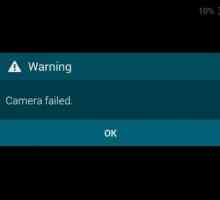 Kamera neuspjeh na Samsungu: kako to popraviti
Kamera neuspjeh na Samsungu: kako to popraviti Kako poništiti sigurnosni kod na pametnom telefonu tvrtke Nokia
Kako poništiti sigurnosni kod na pametnom telefonu tvrtke Nokia Kako napraviti zaslon na Androidu na različitim pametnim telefonima
Kako napraviti zaslon na Androidu na različitim pametnim telefonima Pojedinosti o tome kako onemogućiti siguran način rada na "Samsungu"
Pojedinosti o tome kako onemogućiti siguran način rada na "Samsungu" Kako otključati android ako ste zaboravili lozinku? 10 načina za otključavanje androidnog uzorka
Kako otključati android ako ste zaboravili lozinku? 10 načina za otključavanje androidnog uzorka Kako vratiti tvorničke Android postavke
Kako vratiti tvorničke Android postavke Elektronički sat VST: opis, upute
Elektronički sat VST: opis, upute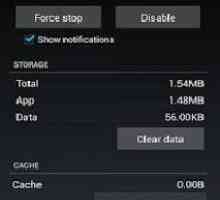 Rješenje problema: "Nema dovoljno prostora u memoriji uređaja". Google Play i njene…
Rješenje problema: "Nema dovoljno prostora u memoriji uređaja". Google Play i njene… Kako ponovno pokrenuti "Samsung": načine i sprečavanje vješanja
Kako ponovno pokrenuti "Samsung": načine i sprečavanje vješanja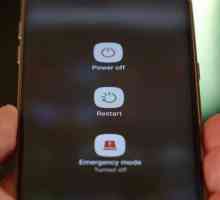 Kako ukloniti siguran način rada na Androidu: Uputa
Kako ukloniti siguran način rada na Androidu: Uputa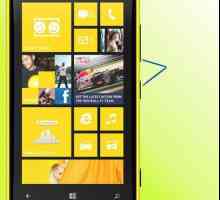 Smarphon `Nokiya Lyumiya`. Kako mogu ponovno pokrenuti telefon ako se visi?
Smarphon `Nokiya Lyumiya`. Kako mogu ponovno pokrenuti telefon ako se visi? Kako se vratiti na telefon tvorničke postavke: upute
Kako se vratiti na telefon tvorničke postavke: upute Kako ubrzati rad iPhonea? `Brisati sadržaj i postavke iPhonea `- što je to?
Kako ubrzati rad iPhonea? `Brisati sadržaj i postavke iPhonea `- što je to? Kako resetirati LG postavke na tvorničke postavke: upute i preporuke
Kako resetirati LG postavke na tvorničke postavke: upute i preporuke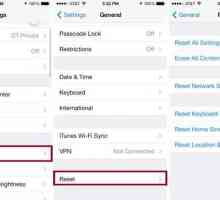 Kako resetirati iPhone na tvorničke postavke: savjeti i trikovi
Kako resetirati iPhone na tvorničke postavke: savjeti i trikovi Kako onemogućiti siguran način rada na Androidu: metode i upute
Kako onemogućiti siguran način rada na Androidu: metode i upute Kako izbrisati predmemoriju u preglednicima `Yandex`,` Chrome`,…
Kako izbrisati predmemoriju u preglednicima `Yandex`,` Chrome`,… Kako riješiti problem ako se dogodila pogreška u com.google.process.gapps?
Kako riješiti problem ako se dogodila pogreška u com.google.process.gapps? Kako očistiti predmemoriju u različitim preglednicima?
Kako očistiti predmemoriju u različitim preglednicima? Brisanje predmemorije u preglednicima
Brisanje predmemorije u preglednicima
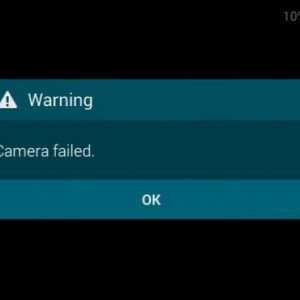 Kamera neuspjeh na Samsungu: kako to popraviti
Kamera neuspjeh na Samsungu: kako to popraviti Kako poništiti sigurnosni kod na pametnom telefonu tvrtke Nokia
Kako poništiti sigurnosni kod na pametnom telefonu tvrtke Nokia Kako napraviti zaslon na Androidu na različitim pametnim telefonima
Kako napraviti zaslon na Androidu na različitim pametnim telefonima Pojedinosti o tome kako onemogućiti siguran način rada na "Samsungu"
Pojedinosti o tome kako onemogućiti siguran način rada na "Samsungu" Kako otključati android ako ste zaboravili lozinku? 10 načina za otključavanje androidnog uzorka
Kako otključati android ako ste zaboravili lozinku? 10 načina za otključavanje androidnog uzorka Kako vratiti tvorničke Android postavke
Kako vratiti tvorničke Android postavke Elektronički sat VST: opis, upute
Elektronički sat VST: opis, upute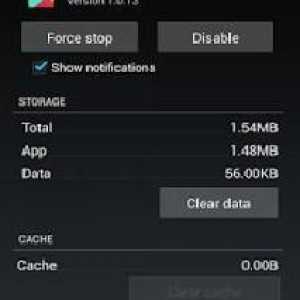 Rješenje problema: "Nema dovoljno prostora u memoriji uređaja". Google Play i njene…
Rješenje problema: "Nema dovoljno prostora u memoriji uređaja". Google Play i njene… Kako ponovno pokrenuti "Samsung": načine i sprečavanje vješanja
Kako ponovno pokrenuti "Samsung": načine i sprečavanje vješanja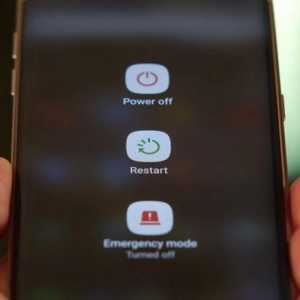 Kako ukloniti siguran način rada na Androidu: Uputa
Kako ukloniti siguran način rada na Androidu: Uputa